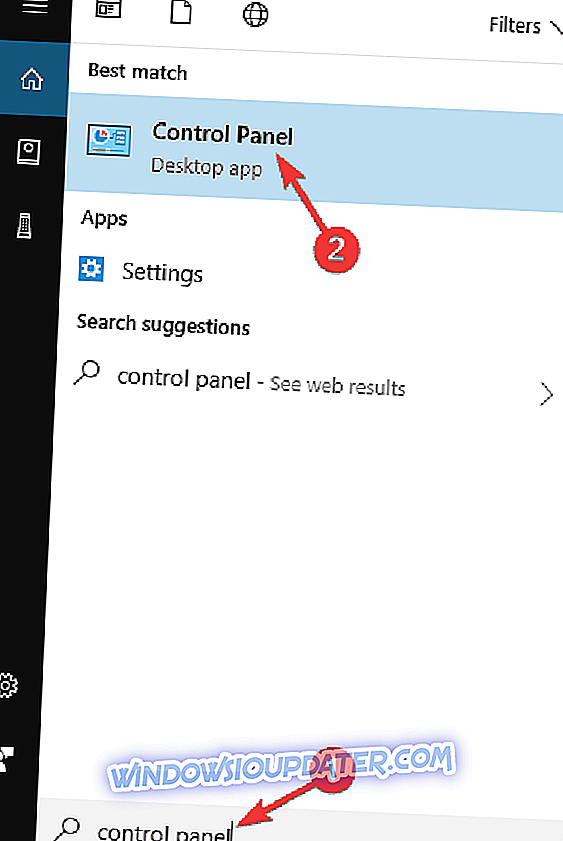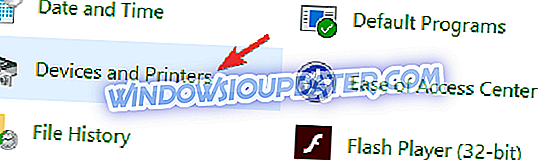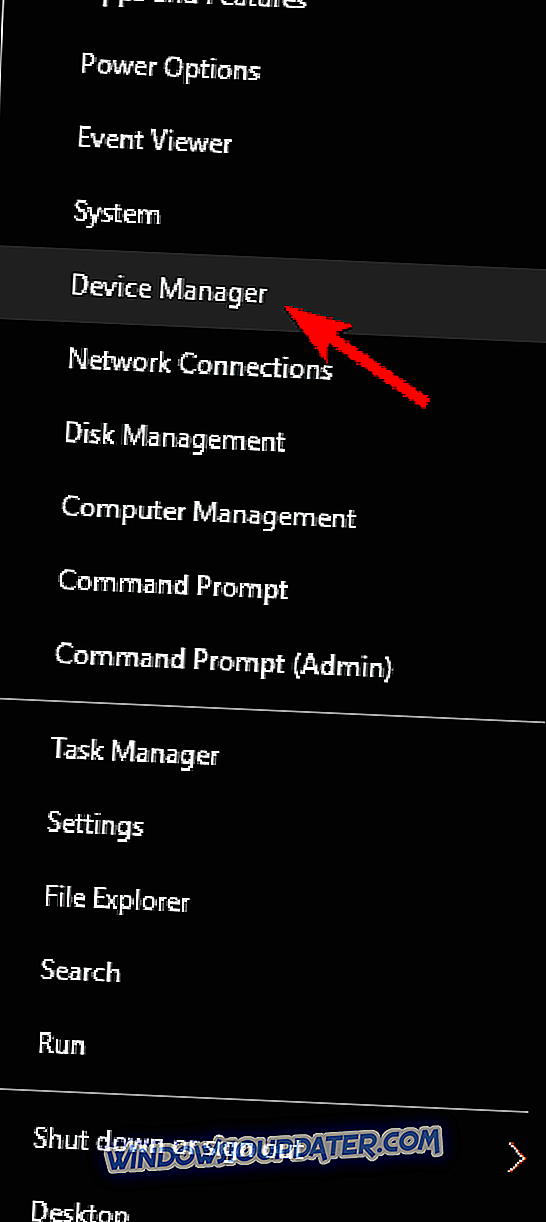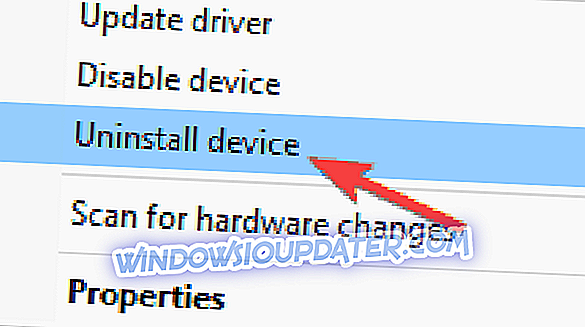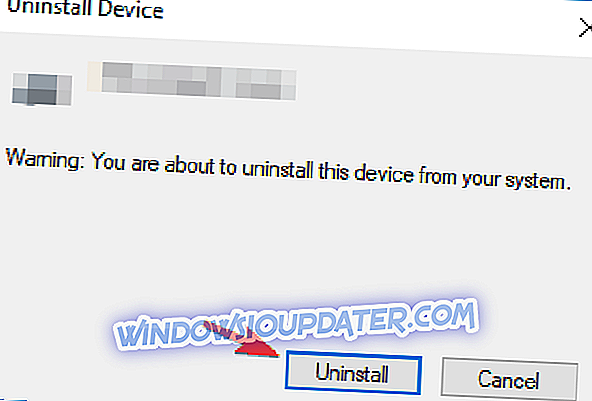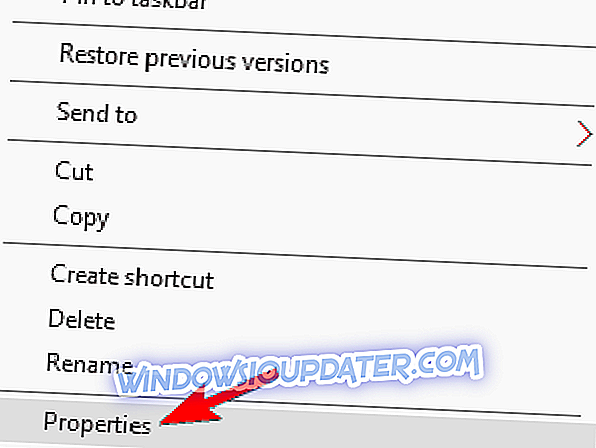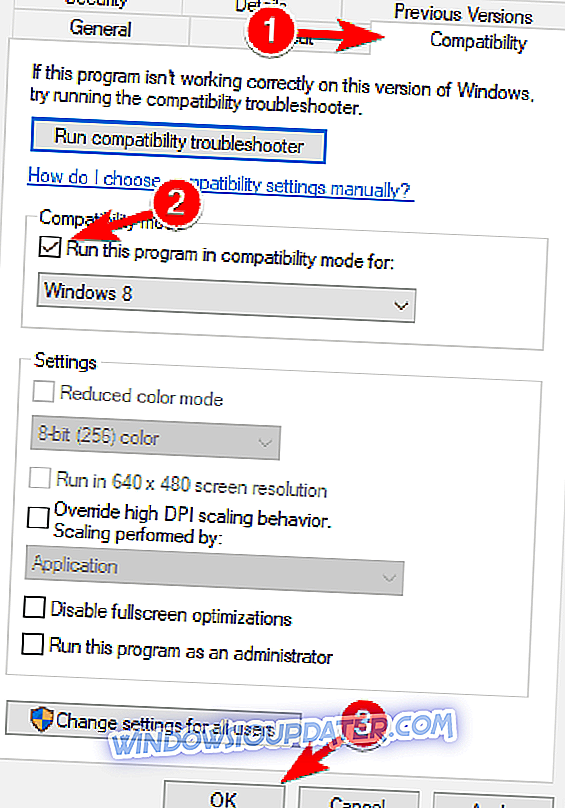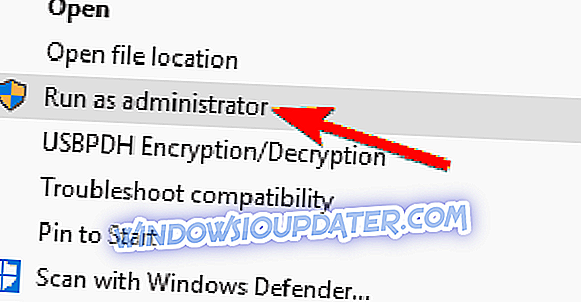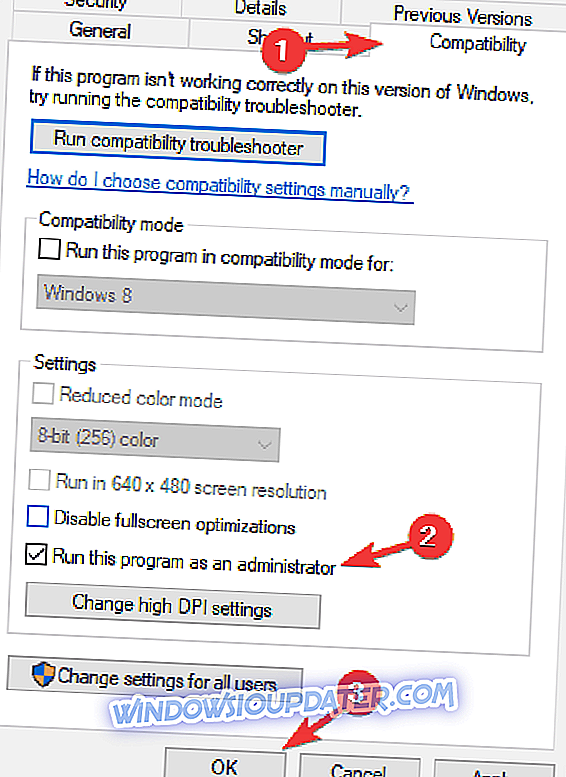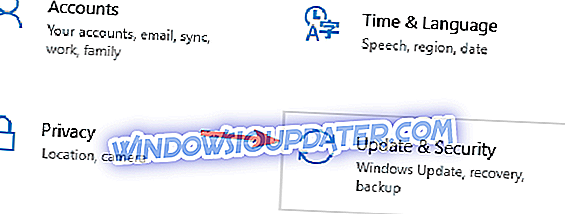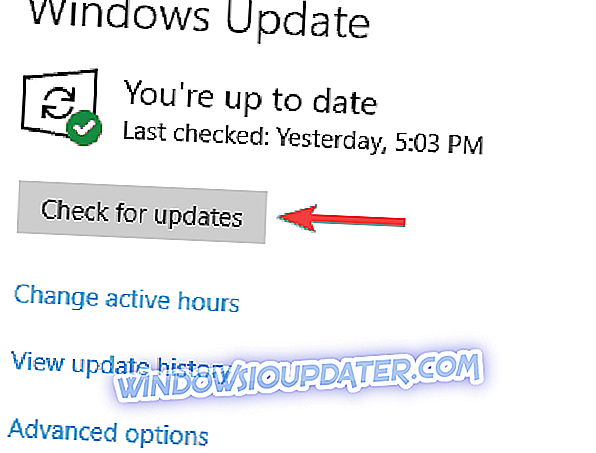Windows 10 er uden tvivl et godt operativsystem, men det har visse fejl. En af de største fejl i Windows 10 er dens hardwarekompatibilitet, og visse ældre enheder kan have problemer med at arbejde med Windows 10. Brugere rapporterede problemer med Canon PIXMA MP160, så lad os så rette dem.
Canon PIXMA MP160 problemer i Windows 10, hvordan man retter dem?
Canon PIXMA MP160 er en fantastisk printer, men forskellige problemer med det kan forekomme. Taler om problemer, her er nogle af de mest almindelige problemer, som brugerne rapporterede:
- Canon MP160 fejl 5 - Hvis du støder på dette problem med din printer, kan du muligvis reparere det ved at opdatere dine drivere. Alternativt kan du prøve at installere de nyeste drivere og kontrollere, om det hjælper.
- Canon PIXMA MP160 fejl 2, 5, 16, 5100 - Der er forskellige problemer, der kan vises sammen med din printer, og hvis du støder på nogen af disse problemer, bør du kunne rette dem ved hjælp af vores løsninger.
Løsning 1 - Download Easy-WebPrint EX Ver. 1.6.0
Hvis Canon PIXMA MP160 ikke virker på din Windows 10-pc, kan du prøve at downloade Easy-WebPrint EX Ver. 1.6.0. Efter download af Easy-WebPrint EX til Windows 10 skal du kunne starte MP Navigator 3.0, og din enhed skal begynde at fungere. Husk at du kan bruge MP Navigator til Windows 8 uden problemer på Windows 10.
Løsning 2 - Start scanningen fra Kontrolpanel
Brugere rapporterede scanningsproblemer med Canon PIXMA MP160, og hvis du har det samme problem, kan du rette det med en simpel løsning. For at scanne med Canon PIXMA MP160 skal du bare starte scanningen fra kontrolpanelet. Det gør du ved at følge disse trin:
- Tryk på Windows Key + S og indtast kontrolpanelet . Vælg Kontrolpanel fra listen over resultater.
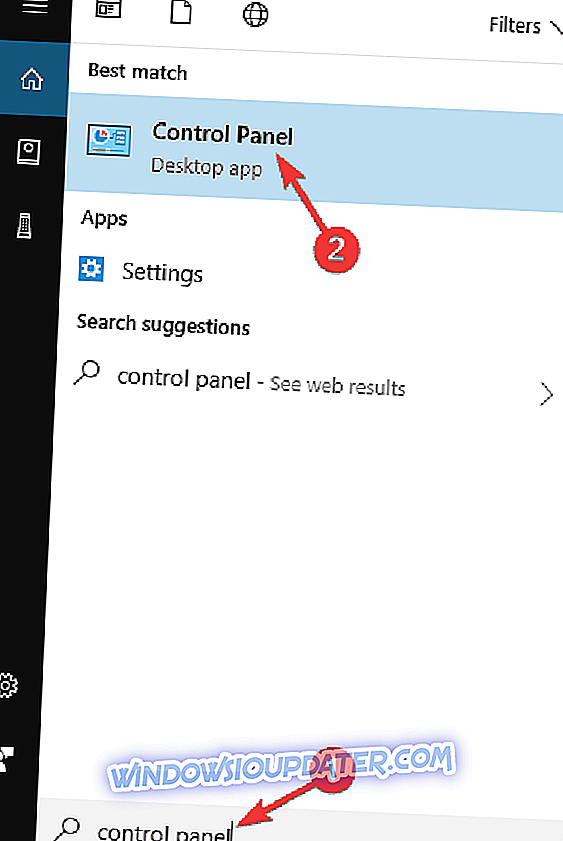
- Når kontrolpanelet åbnes, skal du navigere til enheder og printere .
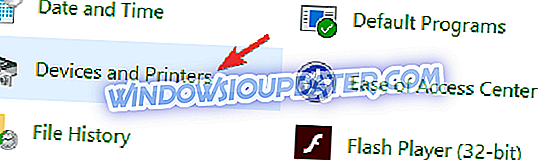
- Gå til afsnittet Printere og find Canon PIXMA MP160.
- Højreklik på din printer, og vælg Scan .
Desværre skal du gentage disse trin hver gang du vil scanne et dokument. For at gøre denne proces lettere kan du oprette en genvej på skrivebordet. For at gøre det skal du bare gå til Enheder og printere, find din printer, højreklik på den og vælg Opret genvejsvalg .

Løsning 3 - Geninstaller driverne
Ifølge brugerne kan du løse problemer med Canon PIXMA MP160 ved blot at geninstallere dens drivere. Det gør du ved at følge disse trin:
- Tag stikket ud og sluk for printeren.
- Tryk på Windows Nøgle + X for at åbne Power User Menu og vælg Enhedshåndtering fra listen.
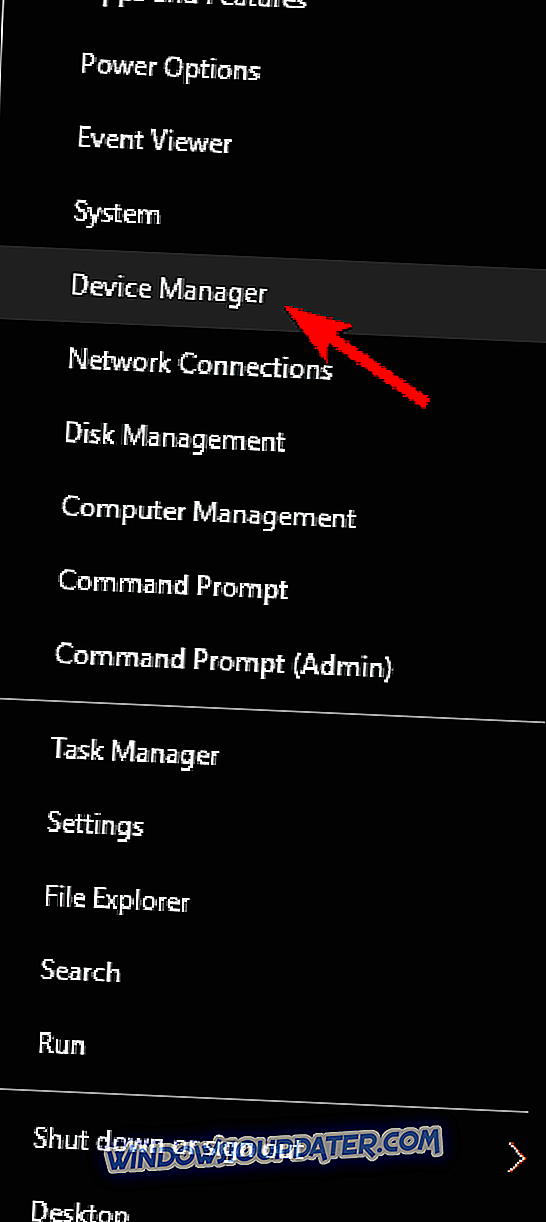
- Find din printerdriver, højreklik på den og vælg Afinstaller .
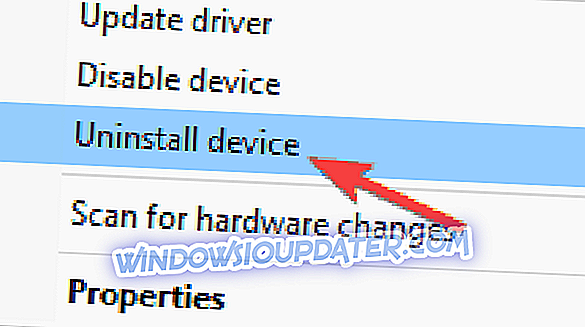
- Hvis det er muligt, skal du kontrollere Slet driverprogrammet til denne enhed og klikke på Afinstaller .
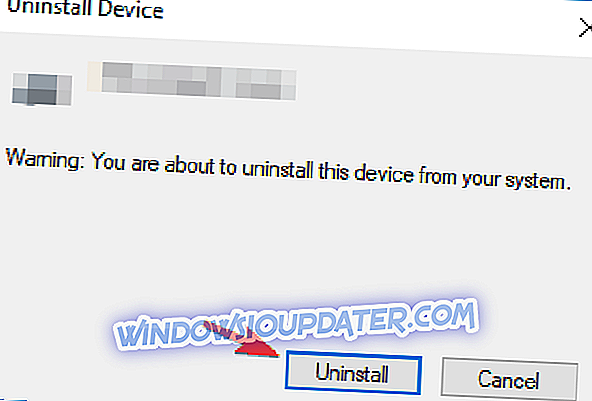
Alternativt kan du åbne appen Settings og gå til System> Apps & features og fjerne driverne. Når du har fjernet driverne, skal du gå til Canons websted og downloade Windows 7 eller Windows 8-drivere til din printer. Installer dem og tilslut derefter printeren. Efter at have foretaget download Ikke en anden PDF scanner software, og du skal kunne scanne uden problemer.
Hvis du ikke vil manuelt søge efter de nyeste drivere, kan du altid bruge tredjepartsværktøjer som TweakBit Driver Updater til automatisk at downloade de manglende drivere. Når du har opdateret dine drivere, bør problemet løses helt.
Løsning 4 - Installer driverne i kompatibilitetsindstilling
Hvis du har problemer med Canon PIXMA MP160, kan du rette dem ved at installere dine drivere i Kompatibilitetstilstand. Det gør du ved at følge disse trin:
- Download de nyeste drivere til din enhed.
- Find driverens installationsfil, højreklik på den og vælg Egenskaber .
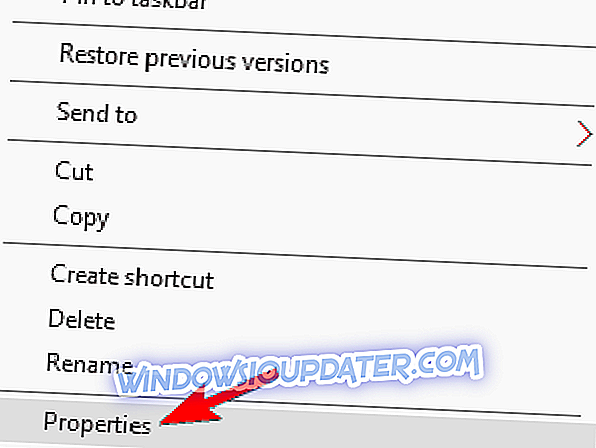
- Gå til fanen Kompatibilitet og tjek Kør dette program i kompatibilitetstilstand for og vælg derefter Windows 7 eller en anden version af Windows. Hvis den version af Windows ikke fungerer, skal du muligvis prøve med en anden.
- Klik på Anvend og OK .
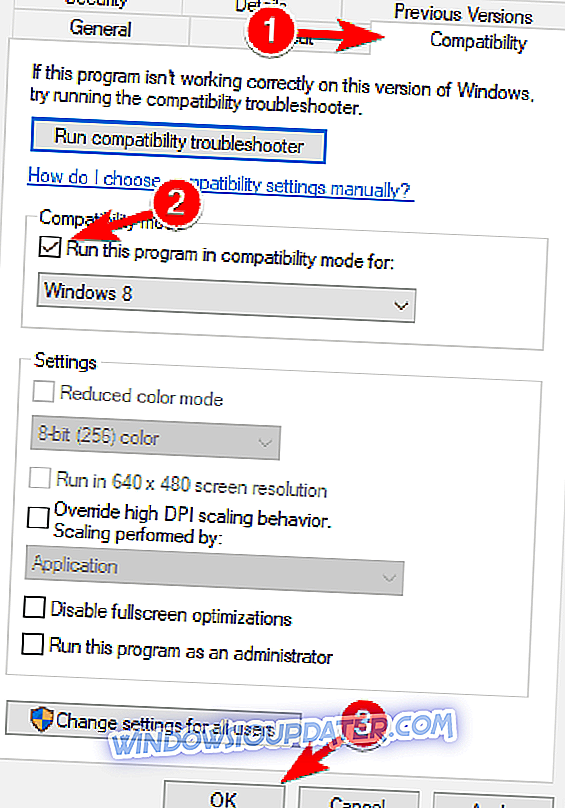
- Kør installationsfilen og installer driverne.
Løsning 5 - Fjern blækstråler midlertidigt
Nogle brugere rapporterede en E4-fejl med deres Canon PIXMA MP160 printer, og for at rette op på det, skal du fjerne blækpatronerne. Denne proces kan være lidt kompleks, men du bør kunne udføre den ved at følge disse trin:
- Sluk først din printer.
- Vent et par sekunder, og tænd derefter printeren igen.
- Tryk og hold nulstil- knappen nede i 5 sekunder og lad den gå. Nulstil-knappen er mærket Stop / Reset, og den har en rød trekant inde i cirklen.
- Nu skal du åbne printerdækslet og vente på, at blækstrålerne skifter til venstre.
- Når blækstrålerne bevæger sig, tag dem begge ud. Vent et par sekunder og sæt blækstrålerne igen. Luk printerdækslet.
- Vent, mens printeren starter.
- Tryk nu på den sorte knap. Knappen er mærket sort og den har en lodret linie i en diamant som dens ikon.
Derefter skal E4-fejlen rettes.
Løsning 6 - Kør printerprogrammet som administrator
Ifølge brugerne er Canon PIXMA MP160 muligvis ikke deaktiveret i Twain-applikationen. Du kan imidlertid løse dette problem ved blot at køre Twain-applikationen som administrator. For at gøre det skal du blot følge disse trin:
- Find TWAIN applikationen og højreklik på den.
- Vælg Kør som administrator fra menuen.
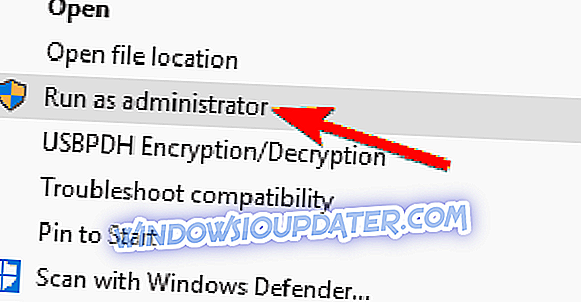
Hvis dette løser problemet, skal du gentage disse trin hver gang du vil scanne et dokument. For at gøre denne proces mere strømlinet, kan du indstille programmet til altid at køre med administrative rettigheder. For at gøre det skal du blot følge disse trin:
- Højreklik på programmet og vælg Egenskaber i menuen.
- Naviger til fanen Kompatibilitet og tjek Kør dette program som administrator . Klik nu på Anvend og OK .
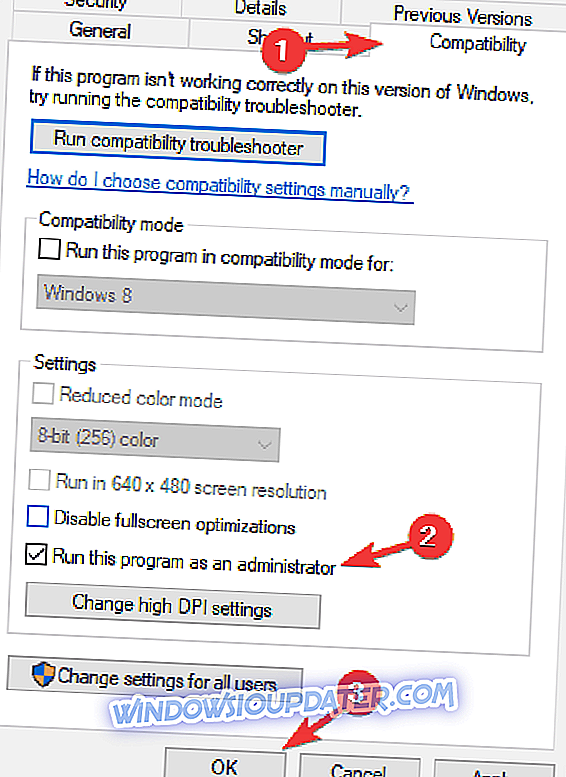
Herefter begynder applikationen altid med administrative rettigheder, og dit problem skal løses permanent.
Løsning 7 - Installer de seneste opdateringer
Hvis du har problemer med Canon PIXMA MP160 på din pc, er det muligt, at problemerne skyldes dit system. Nogle gange kan Windows 10 have problemer med bestemte enheder, og hvis printeren ikke virker sammen med Canon PIXMA MP160, kan du muligvis løse problemet ved at installere de nyeste opdateringer.
For det meste installerer Windows 10 automatisk de manglende opdateringer, men du kan altid tjekke for opdateringer manuelt. For at gøre det skal du blot følge disse enkle trin:
- Tryk på Windows-tast + I for at åbne appen Indstillinger .
- Når appen Settings åbnes, skal du navigere til Opdater og Sikkerhed sektionen.
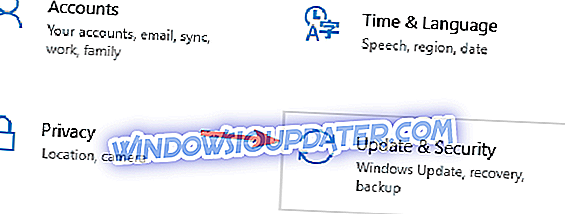
- Klik nu på Check for updates- knappen.
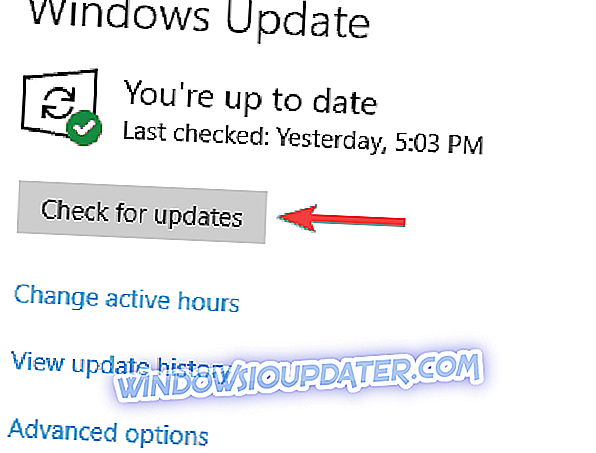
Windows vil nu kontrollere om tilgængelige opdateringer og downloade dem i baggrunden. Når opdateringerne er installeret, skal du kontrollere, om problemet med din printer stadig er der.
Løsning 8 - Frakobl printeren og sluk for din pc
Nogle gange kan der være en fejl på dit system, der forhindrer Canon PIXMA MP160 i at fungere korrekt. Du kan dog løse problemet med denne printer ved blot at afbryde printeren fra pc'en og slukke for pc'en.
Det gør du ved at følge disse trin:
- Afbryd printeren fra din pc.
- Sluk nu din pc, og tag strømkablet ud af stikkontakten.
- Vent et øjeblik og tænd din pc igen.
- Når din pc starter, skal du tilslutte printeren igen.
Dette er en simpel løsning, men flere brugere rapporterede, at det fungerede for dem, så du vil måske prøve det. Husk på, at dette kun er en midlertidig løsning, så hvis du støder på dette problem igen, skal du muligvis gentage det.
Løsning 9 - Rens dine blækbrusk
Nogle gange kan du støde på forskellige problemer med Canon PIXMA MP160 på grund af dine patroner. Problemer med patroner er ret almindelige, men du kan rette dem ved at gøre følgende:
- Fjern blækpatronerne fra printeren.
- Sluk printeren ved at trykke på tænd / sluk-knappen på den.
- Brug nu et køkkenvæv eller et andet ikke-fibrøst væv til at rengøre kontakterne på forsiden af patronen.
- Herefter skal du trykke på tænd / sluk-knappen for at tænde printeren igen.
- Indsæt patronerne.
Derefter skal problemet med din printer løses.
Hvis du stadig har problemer med din hardware, eller du simpelthen vil undgå dem til fremtiden, anbefaler vi dig også at downloade dette værktøj til at løse forskellige pc-problemer, såsom hardwarefejl, men også filtab og malware.
Windows 10 har nogle problemer med Canon PIXMA MP160, men vi håber at du har kunnet rette dem efter brug af en af vores løsninger.